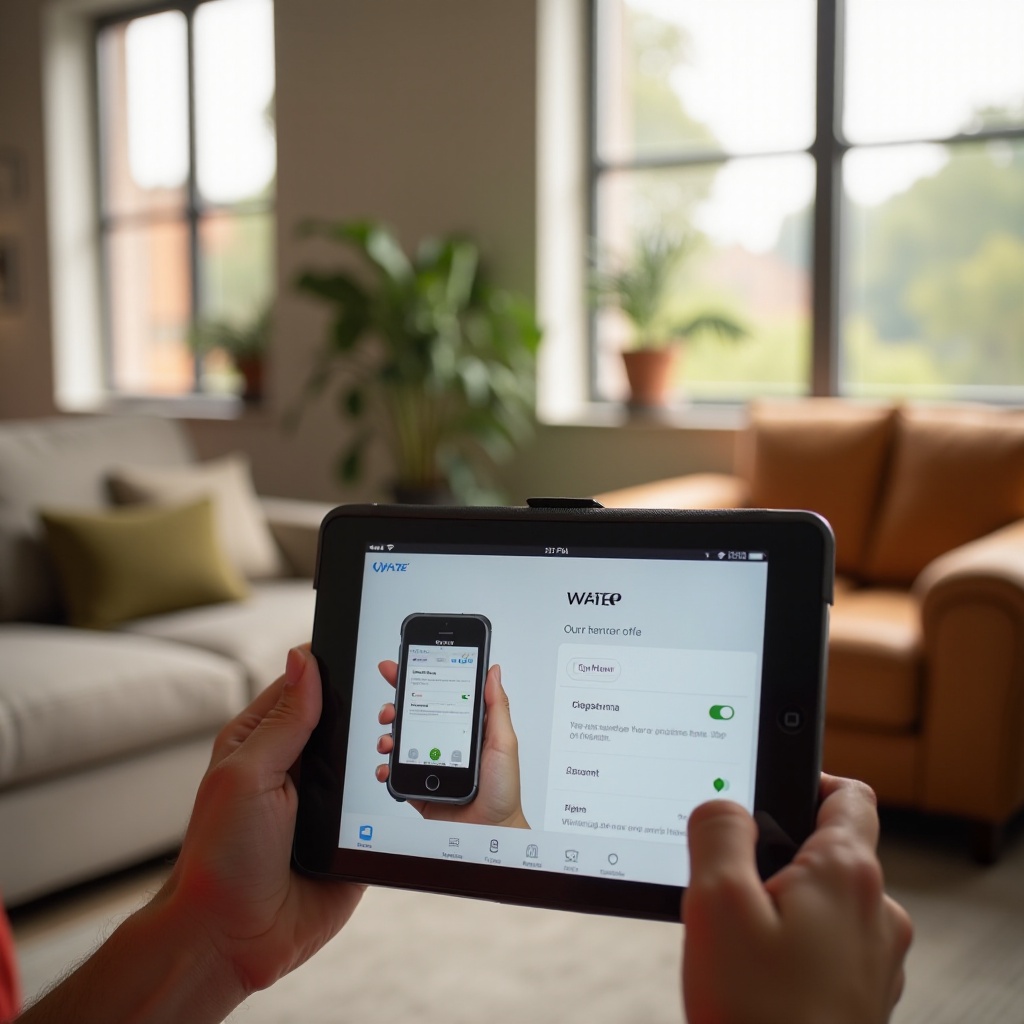Pendahuluan
Mentranformasikan tablet Anda menjadi monitor sekunder untuk PC Anda dapat secara signifikan meningkatkan produktivitas Anda. Apakah Anda melakukan banyak tugas, menjalankan aplikasi tambahan, atau sekadar membutuhkan lebih banyak ruang layar, panduan ini akan membantu Anda mencapai pengaturan yang mulus. Memanfaatkan tablet sebagai monitor sekunder dapat memberikan Anda fleksibilitas untuk bekerja pada banyak tugas secara bersamaan tanpa perlu membeli perangkat keras tambahan.

Manfaat Menggunakan Tablet sebagai Monitor Sekunder
Menggunakan tablet sebagai monitor tambahan memiliki berbagai manfaat. Pertama, ini meningkatkan ruang layar Anda, yang sangat berguna bagi desainer grafis, editor video, dan multitasker. Dengan layar sekunder, Anda dapat menjaga materi referensi, email, atau alur kerja tambahan terbuka sambil fokus pada tugas utama di monitor utama Anda.
Selain itu, tablet portabel dan mudah diatur, memberikan solusi fleksibel untuk bekerja dalam perjalanan. Bagi mereka yang sering bepergian atau bekerja dari jarak jauh, memiliki tampilan sekunder tanpa perlu membawa monitor lain yang berat bisa sangat nyaman.
Terakhir, pengaturan ini hemat biaya. Alih-alih berinvestasi dalam monitor baru, memanfaatkan tablet yang ada bisa menjadi alternatif yang ekonomis dan menghemat ruang. Ini adalah cara yang bagus untuk mengoptimalkan teknologi yang sudah Anda miliki.
Persiapan dan Persyaratan
Sebelum memulai, penting untuk menyiapkan perangkat keras dan perangkat lunak yang tepat, serta memastikan kompatibilitas antara perangkat Anda.
Perangkat Keras dan Perangkat Lunak yang Diperlukan
- Tablet: Pastikan baterai tablet Anda terisi penuh dan dalam kondisi baik.
- PC: PC Anda harus memiliki port USB atau HDMI terbuka jika Anda lebih memilih koneksi kabel.
- Kabel: Miliki kabel USB atau HDMI sesuai kebutuhan untuk koneksi kabel.
- Jaringan Stabil: Untuk koneksi nirkabel, pastikan jaringan Wi-Fi yang andal.
Pemeriksaan Kompatibilitas
Konfirmasi bahwa tablet dan PC Anda kompatibel untuk jenis pengaturan ini. Sebagian besar tablet dan PC modern seharusnya tidak bermasalah, tetapi sebaiknya periksa. Pastikan sistem operasi (Windows, macOS, Android, iOS) kedua perangkat dapat mendukung alat perangkat lunak yang dimaksud.
Opsi Konektivitas
Ada dua cara utama untuk menghubungkan tablet Anda ke PC: koneksi kabel dan nirkabel. Setiap opsi memiliki kelebihannya sendiri tergantung pada preferensi dan sumber daya yang tersedia.
Koneksi Kabel
Koneksi kabel biasanya memberikan pengalaman yang lebih stabil dan bebas lag. Anda dapat menggunakan kabel USB atau HDMI untuk menghubungkan perangkat Anda:
- Koneksi USB: Metode ini sering kali lebih sederhana. Gunakan kabel USB untuk menghubungkan tablet ke PC. Pastikan Anda memiliki driver yang diperlukan untuk komunikasi lancar antara perangkat.
- Koneksi HDMI: Jika tablet dan PC Anda memiliki port HDMI, menggunakan kabel HDMI bisa memberikan tampilan definisi tinggi tanpa lag.
Koneksi Nirkabel
Bagi mereka yang lebih suka pengaturan bebas kabel, koneksi nirkabel sangat nyaman. Metode ini mengharuskan kedua perangkat berada di jaringan Wi-Fi yang sama:
- Wi-Fi: Gunakan aplikasi seperti Duet Display, Splashtop, atau iDisplay untuk menghubungkan secara nirkabel. Pengaturan ini memungkinkan Anda memposisikan perangkat dengan bebas tanpa dibatasi oleh panjang kabel.
- Bluetooth: Meskipun kurang umum karena keterbatasan jangkauan dan potensi lag, Bluetooth juga dapat digunakan untuk aplikasi tertentu jika perangkat Anda mendukungnya.

Panduan Pengaturan Langkah-demi-Langkah
Dengan persiapan awal yang sudah siap, ikuti langkah-langkah ini untuk mengatur tablet Anda sebagai monitor sekunder:
Menghubungkan melalui USB atau HDMI
- Unduh dan Instal Perangkat Lunak: Pilih dan instal perangkat lunak seperti Duet Display atau Splashtop di PC dan tablet Anda.
- Instal Driver: Untuk koneksi USB, instal driver yang diperlukan sesuai petunjuk perangkat lunak.
- Hubungkan Kabel: Gunakan kabel USB atau HDMI untuk menghubungkan tablet ke PC Anda.
- Jalankan Perangkat Lunak: Buka perangkat lunak yang sudah diinstal di kedua perangkat dan ikuti petunjuk di layar untuk menyelesaikan pengaturan.
Menggunakan Wi-Fi/Bluetooth
- Pastikan Stabilitas Jaringan: Pastikan kedua perangkat terhubung ke jaringan Wi-Fi yang sama.
- Instal Perangkat Lunak: Unduh dan instal perangkat lunak di PC dan tablet.
- Konfigurasi Pengaturan: Buka perangkat lunak di kedua perangkat. Konfigurasi pengaturan yang diperlukan untuk memulai koneksi.
- Pasangkan Perangkat: Ikuti panduan untuk memasangkan tablet Anda dengan PC secara nirkabel. Tablet sekarang akan mencerminkan atau memperpanjang tampilan PC.
Solusi Perangkat Lunak
Beberapa opsi perangkat lunak dapat memfasilitasi transformasi tablet menjadi monitor sekunder. Berikut adalah beberapa pilihan populer:
Duet Display
Duet Display adalah salah satu pilihan paling populer, dikenal karena keandalannya dan kinerja yang mulus. Tersedia untuk iOS dan Android, dan kompatibel dengan macOS dan Windows.
Splashtop Wired XDisplay
Splashtop Wired XDisplay menyediakan koneksi yang kuat dengan sedikit lag berkat pengaturan kabelnya. Ini adalah pilihan yang bagus untuk kebutuhan tampilan cepat dan latensi rendah.
iDisplay
iDisplay menawarkan opsi kabel dan nirkabel, dengan fitur kustomisasi seperti kontrol sentuh dan mode tampilan diperpanjang/gandakan, membuatnya serbaguna untuk berbagai kasus penggunaan.
Mengoptimalkan Kinerja
Untuk memastikan pengalaman terbaik, Anda mungkin perlu menyesuaikan pengaturan tertentu untuk kinerja.
Menyesuaikan Pengaturan Tampilan
Dalam perangkat lunak, sesuaikan resolusi dan kecepatan penyegaran layar tablet untuk menyamai pengaturan PC Anda. Resolusi yang lebih rendah atau kecepatan penyegaran yang lebih rendah dapat mengurangi lag dan menghemat sumber daya.
Mengurangi Lag
Untuk koneksi nirkabel, pastikan jaringan Wi-Fi stabil dan memiliki sinyal kuat. Minimalkan gangguan dan hindari penggunaan jaringan yang berat saat menggunakan tablet sebagai monitor.
Mengatasi Masalah Umum
Bahkan dengan pengaturan terbaik, Anda mungkin mengalami beberapa masalah. Berikut cara mengatasi masalah umum:
Masalah Koneksi
- Pastikan kabel terhubung dengan aman untuk pengaturan kabel.
- Restart kedua perangkat dan aplikasi perangkat lunak.
- Verifikasi bahwa jaringan Wi-Fi Anda stabil untuk pengaturan nirkabel.
Masalah Latensi
- Turunkan resolusi dan kecepatan penyegaran di pengaturan tampilan.
- Gunakan pita Wi-Fi 5GHz jika tersedia.
- Tutup aplikasi yang tidak perlu untuk mengurangi beban jaringan.

Kesimpulan
Menggunakan tablet sebagai monitor sekunder adalah cara yang efisien untuk meningkatkan produktivitas Anda tanpa biaya tambahan. Dengan mengikuti langkah-langkah yang dijelaskan, Anda dapat menikmati pengaturan tampilan ganda yang serbaguna dan hemat biaya. Apakah Anda memilih koneksi kabel atau nirkabel, kuncinya adalah memilih perangkat lunak yang tepat dan memastikan kompatibilitas.
FAQ
Pertanyaan yang Sering Diajukan
Bisakah saya menggunakan tablet apa saja sebagai monitor sekunder?
Kebanyakan tablet modern dapat berfungsi sebagai monitor sekunder selama perangkat lunak yang diperlukan kompatibel dengan sistem operasi tablet.
Apakah metode ini bekerja pada semua sistem operasi?
Banyak solusi perangkat lunak ini mendukung baik Windows maupun macOS, dan kompatibel dengan tablet Android dan iOS. Selalu periksa spesifikasi perangkat lunak.
Bagaimana saya dapat menjaga koneksi tetap stabil?
Untuk koneksi kabel, pastikan kabel dan port dalam kondisi baik. Untuk nirkabel, gunakan jaringan Wi-Fi yang stabil dan posisikan perangkat dekat dengan router untuk meminimalkan lag.